목차
안녕하세요! 토미타미입니다. 저는 영어 전공이라서 영어 에쎄이를 작성해야 하는 일이 잦았었는데. 그때마다 영어해석기/영어번역기의 유혹을 뿌리치는 게 어려웠습니다. 그런데도 영어 해석기를 사용을 안 하게 된 이유는 한번 사용하기 시작하면 영어 해석기에 너무 의존하게 되는 것 같아서 사용을 최소한으로만 했습니다. 솔직히 번역되는 것도 조금 어색한 면도 있고 사용하면 번역기를 사용한 티가 너무 났어요ㅋㅋ 근데, 요즘은 번역기가 그때 번역기랑은 같은 건가 싶을 정도로 많이 발전이 돼서사용해서 참고하는 정도는 좋은 것 같아요. 그럼, 각설하고 국내에서 대표 영어 해석기/영어 번역기로 알려져 있는 네이버 파파고 번역기와 구글 번역기의 기능을 빠르게 알아보고 두 가지를 비교해보겠습니다.
네이버 파파고
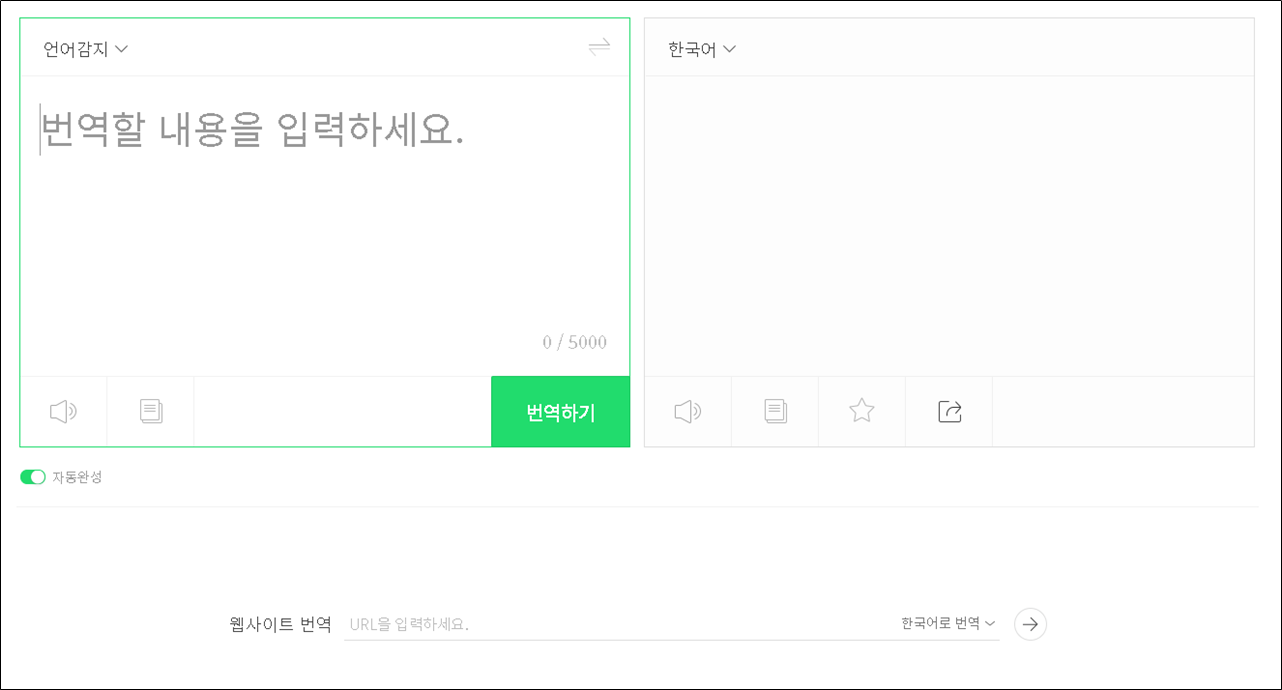
네이버 파파고는 국내에서 가장 많이 이용하고 가장 많이 알려져 있는 온라인 번역기/해석기입니다. 이전에는 국내에서 많이 이용된 영어 해석기/영어 번역기로 구글 번역기/Google translate을 대표적으로 꼽았었습니다. 그리고, 5~6년 전에 파파고가 처음 나왔을 땐 국내에서 개발된 영어 해석기/ 영어 번역기 치고 구글 번역기보다 성능이 부족하다고 느껴 사용이 잦지 않았는데. 점차 발전이 되면서 국내 사용률 1등 번역기 자리를 차지하고 이제는 한국어로 번역할 때 다른 영어 해석기/영어 번역기보다 훨씬 더 자연스럽게 번역돼서 나와서 국내에서 개발된 번역기라는 면모를 보이고 있습니다. 예전에는 네이버 파파고 번역기에서 한 번에 번역 가능한 글자 수가 어느 정도 한계가 있었던 걸로 기억하는데, 현재는 총 5,000자까지 번역할 내용 입력이 가능하네요. 요즘엔 사람들이 핸드폰을 훨씬 많이 사용해서 그런지 웹사이트보다 해당 어플을 사용하면 더 많은 기능을 제공받을 수 있습니다. 그럼, 영어 해석기로써의 기능을 할만한 대표적인 2가지 기능인 대화 번역과 이미지 번역을 알려드리겠습니다.
네이버 파파고 번역기: 해석기 기능
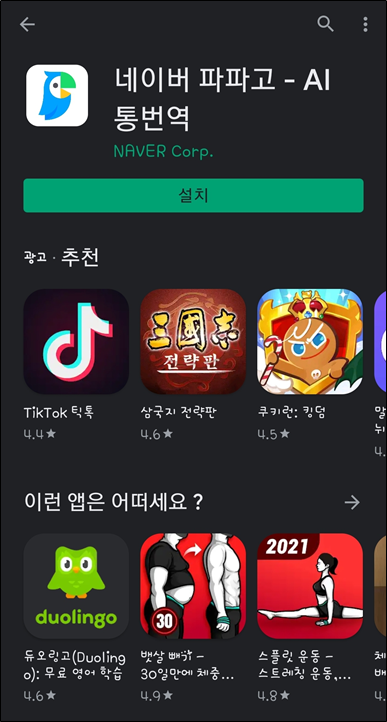
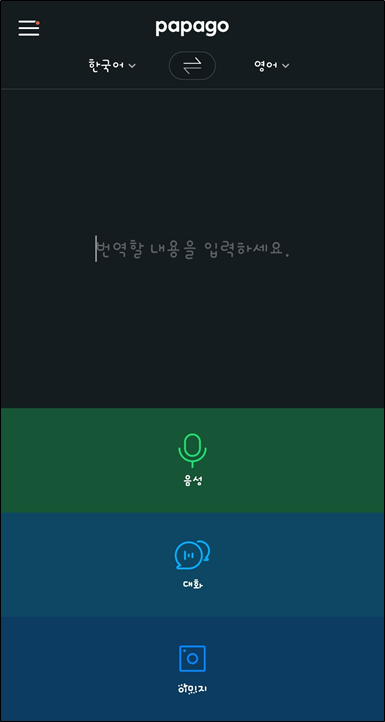
안드로이드 기준으로 네이버 파파고 어플은 구글 플레이스토어에서 검색하시면 간단하게 다운로드하실 수 있습니다. 다운로드하고 나서 어플을 실행하면 웹사이트와 같이 번역할 내용을 입력할 수 있게 되는데요. 짧고 간단한 내용이라면 직접 입력하셔도 되고 음성을 눌러서 말하면 내용이 자동 타이핑이 되는 음성 텍스트 변환을 이용하셔도 무방합니다. 영어 해석기 자체로써의 기능을 할 수 있는 건 음성 아래 있는 대화 번역 기능과 이미지 번역 기능이고 어떻게 사용하는 건지 바로 알아보겠습니다!
함께 보면 좋은 포스팅: [영문주소변환기/영어주소변환기] 매치스패션에서 해외직구할때 영문주소 어떻게 적나요? (feat. Jusoen, Thebomb)
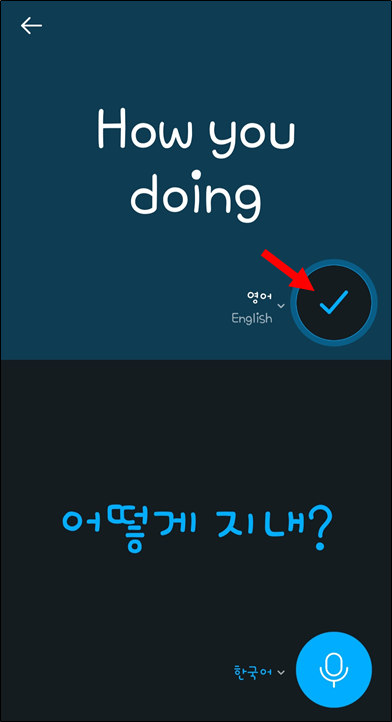
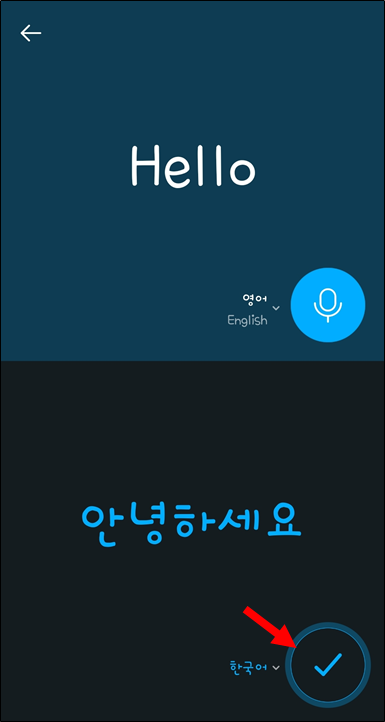
우선, 대화 번역 기능부터 알아보겠습니다. 대화를 클릭하면 다음과 같은 화면으로 넘어가는데. 번역되는 언어 옆에 마이크를 누르고 해당 언어로 말을 하면 짧은 시간 내에 선택한 언어로 번역돼서 나옵니다. 영어와 한국어 둘 다 사용해봤는데. 마이크를 누르고 영어로 말했을 때 마이크가 체크표시로 변경되면서 아래쪽에 선택한 언어로 번역돼서 나타납니다. 요즘은 사태가 사태인만큼 여행을 못 가서 그렇지만 코로나 끝나고 여행 갈 수 있게 되면 정말 유용하게 사용할 수 있는 기능이네요.
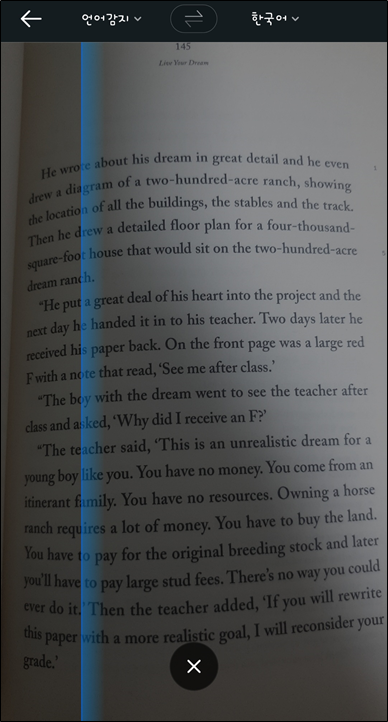
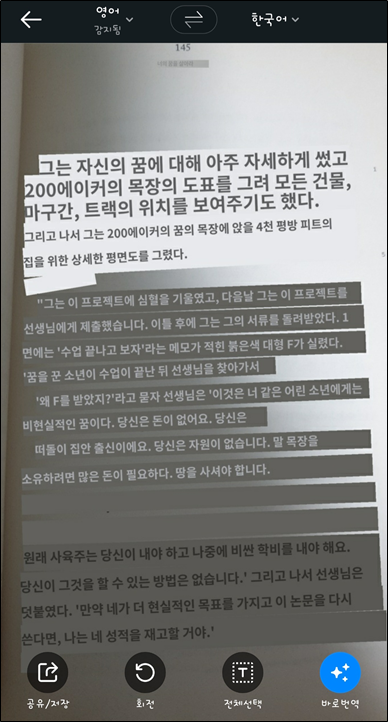
이번에는 이미지 번역을 알아보겠습니다. 제가 공부할 때 사용하는 비교적으로 쉬운 영어 원서를 이용해서 이미지 번역을 해봤습니다. 이미지 번역은 스캔 방식으로 번역이 되는데, 먼저 번역하길 원하는 글을 가운데 하단에 있는 버튼을 눌러서 사진을 찍으면 첫 번째 사진처럼 파란 줄이 글을 한번 스캔하고 그다음에 바로 오른쪽 사진처럼 번역된 형태로 보여주는데. 정말 보기 쉽게 번역본을 보는 듯하네요. 그리고, 확실히 자연스러운 번역은 네이버 파파고가 넘사인 것 같아요! 네이버 파파고는 구글 번역기만큼 다양한 기능을 제공해주는 편은 아니라 조금 아쉽긴 하지만 그래도 이 정도면 어디서 이용에 불편함도 없고 어디서 꿀리지 않을 만한 것 같습니다.
구글 번역기
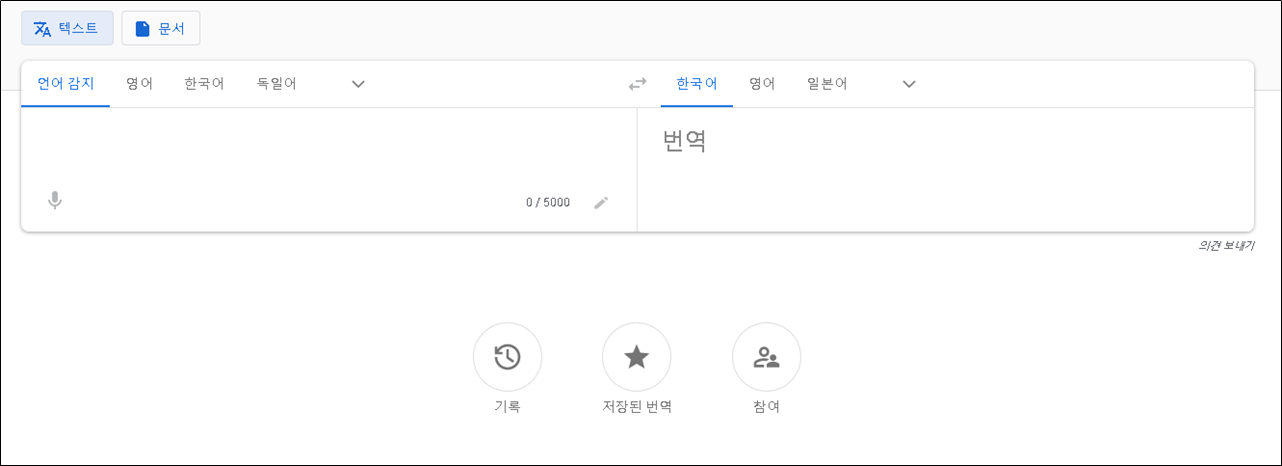
자! 두 번째로 소개해드릴 영어 해석기/영어 번역기는 구글에서 제공하는 구글 번역기입니다. 구글 번역기는 대중적으로 많이 알려져 있는 번역기이고 구글에서 제공되는 번역기인 만큼 입력해서 번역하는 것 외에 사용할 수 있는 기능들이 정말 좋습니다. 저는 개인적으로 기능면에서는 구글 번역기가 네이버 파파고가 아직 따라올 수 없다고 생각이 드네요. 그리고, 구글 번역기도 네이버 파파고처럼 총 5,000자까지 수용이 가능하고 번역돼서 나오는 것도 파파고가 조금 더 자연스럽게 잘 나오는 거지. 구글 번역기도 이용하기에 나쁘지 않습니다. 이럴 때 보통 한국어에서 일본어로 한번 번역하고 번역된 일본어를 다시 영어로 번역하면 좀 더 자연스럽게 번역된다고 알려져서 그 방법을 사용하기도 했죠. 그럼, 구글 번역기도 어플에서 사용할 수 있는 2가지의 해석기 기능을 알려드릴게요.
함께 보면 좋은 포스팅: [영문이름 변환기/영어이름 변환기/로마자 변환기] 신분증과 여권에 내 이름은 영어로 어떻게 표기할까?
구글 번역기: 해석기 기능
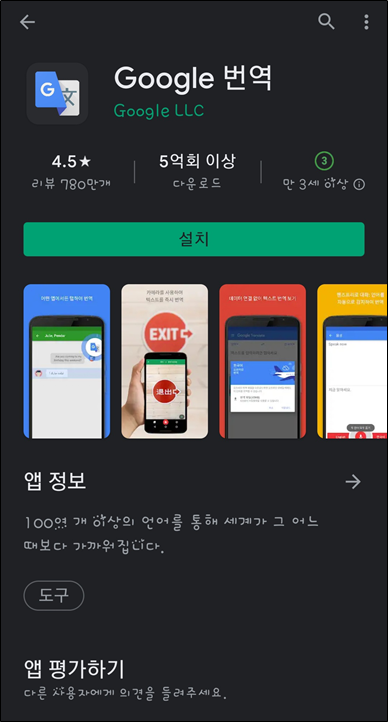
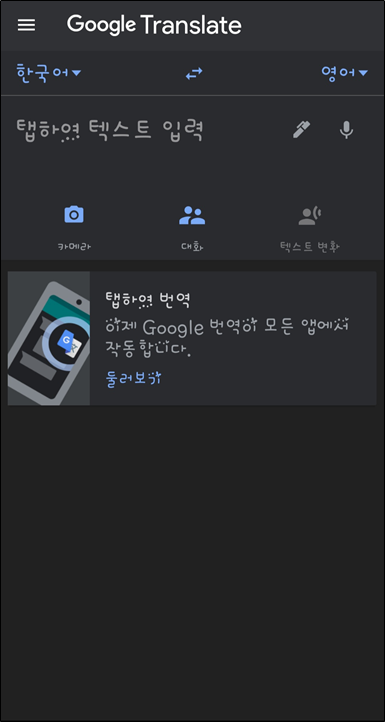
구글 번역기도 안드로이드 기준으로 구글 번역기나 구글 translate를 검색해서 다운받으면 이용하실 수 있습니다. 어플을 실행했을 때 나오는 화면은 파파고와 별반 차이가 없고 텍스트 입력란 옆에 펜과 마이크가 있는데. 펜을 클릭하시면 수기로 입력이 가능하고 마이크를 사용하면 음성을 텍스트 변환해서 입력이 가능합니다. 아래쪽에 보시면 카메라와 대화가 보이는데. 파파고와 동일하게 이미지 번역과 대화 번역 기능입니다. 근데, 제가 기능면에서는 구글 번역기가 좋다고 했는데. 파파고 번역기와 달리 이미지 번역과 대화 번역의 방식을 다양하게 이용할 수도 있습니다.
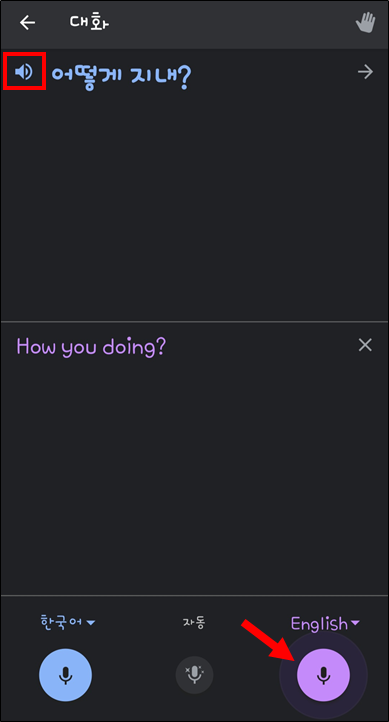
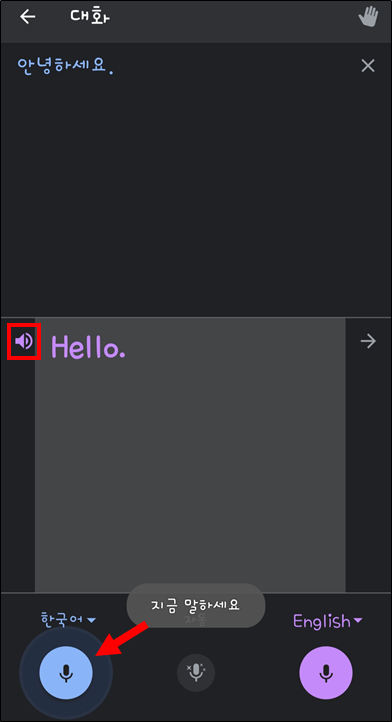
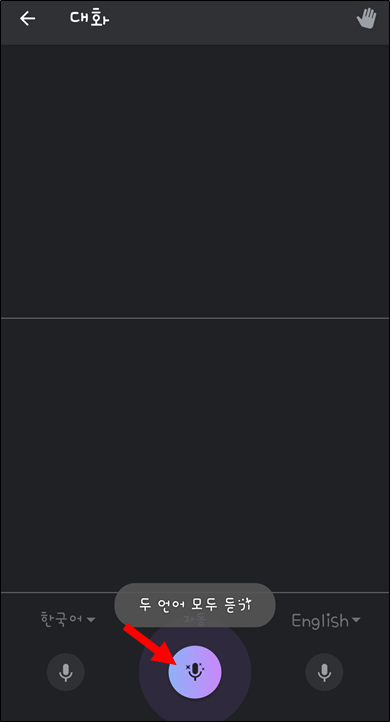
먼저, 구글 번역기의 대화 기능을 알아보겠습니다. 구글 번역기는 하단에 마이크가 있고 파파고와 동일하게 말할 때마다 마이크를 눌러서 말하면 선택된 언어로 바로 번역이 되기도 하지만 가운데에 위치한 마이크를 클릭하시면 그럴 필요 없이 어플이 자동으로 두 언어를 구분해서 번역을 해줘서 대화하면서 사용하기엔 이게 훨씬 좋은 것 같아요. 그리고 저는 파파고 번역기에서 조금 아쉽다고 생각이 든 부분이 선택된 언어로 번역된 말을 음성으로 들어 볼 수 없는 것이었는데. 구글 번역기는 그 부족했던 부분을 충족해주네요! 역시 구글ㅋㅋ 번역되어서 나오는 말 옆에 있는 스피커를 누르면 번역된 텍스트를 음성으로 변환해서 한번 들어 보실 수 있습니다.
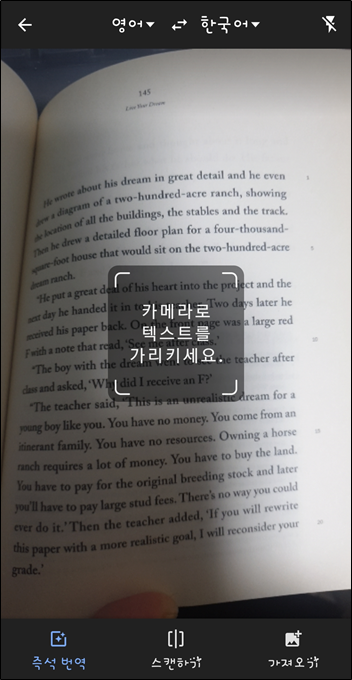
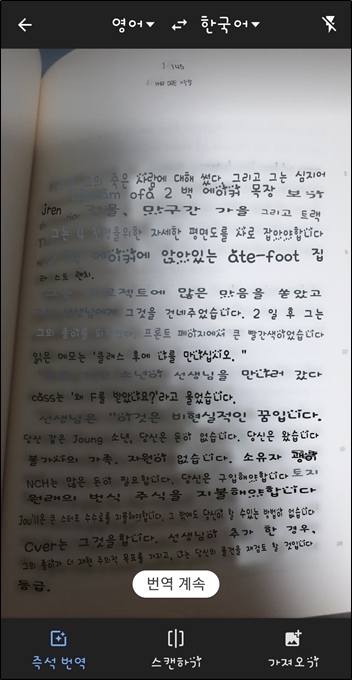
이번에는 이미지 번역을 알아볼 건데. 한눈에 봐도 파파고에 없던 몇몇 기능이 눈에 보이시죠? 이미지 번역을 누르면 가장 먼저 사용되는 기능은 즉석 번역입니다. 즉석 번역은 개인적으로 추천드리지 않습니다. 보시는 바와 같이 파파고랑 비교해서 봤을 때 정말 지저분하게 번역이 돼서 나옵니다. 그리고 번역 중지를 누르지 않으면 계속해서 번역 내용이 바뀌기 때문에 원하는 번역이 나왔다 싶을 때 번역 중지를 눌러서 변경이 안되게 끔 해주셔야 합니다. 이렇게 보면 약간 구글 번역기는 아는 건 많은 앤 데 정작 중요한 건 모르는 그런 느낌이네요.
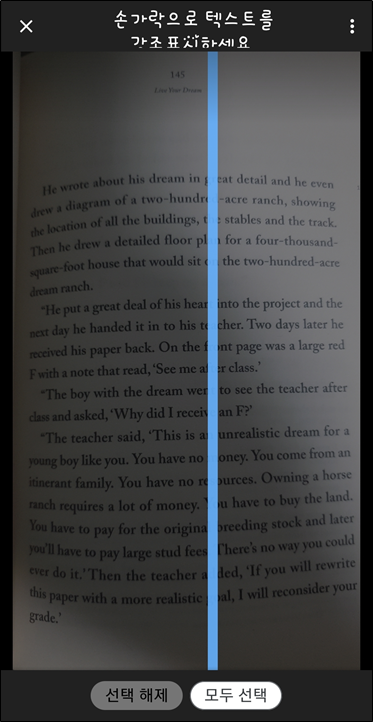
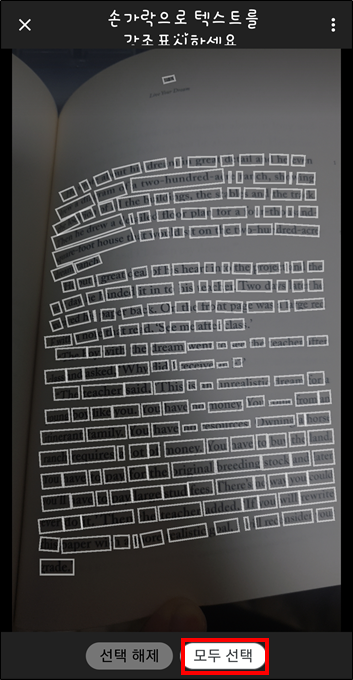
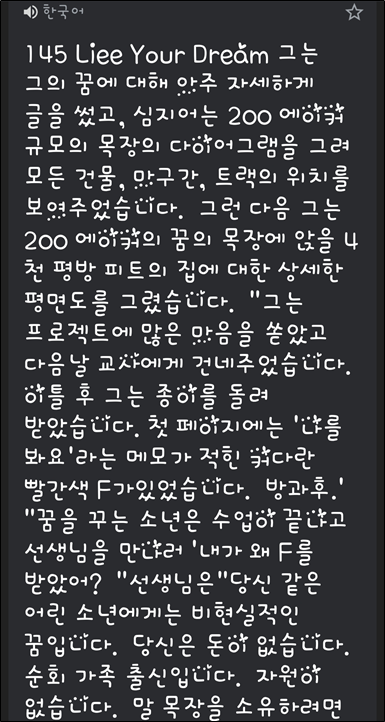
즉석 번역을 이쯤 하고 넘어가고 이번엔 스캔해서 번역하는 방법을 알려드릴 건데. 이 부분은 파파고와 사용 방식은 같습니다. 원하시는 글귀에 맞춰서 사진을 찍으면 어플이 글을 스캔해서 가운데 사진처럼 단어 하나하나씩 네모칸에 넣어 분리해둡니다. 직접 번역하길 원하는 텍스트 부분을 선택해도 되지만 저는 그냥 모두 선택을 클릭했습니다. 그럼 상단에 번역된 부분이 나오는데. 그 옆에 화살표시를 클릭하면 마지막 사진처럼 텍스트를 전체 볼 수 있습니다. 구글 번역기 스캔은 스캔한 영어부분도 같이 나오니까. 틀린 부분이 없는지 따로 볼 수도 있습니다. 어플마다 장점과 단점이 있다곤 하지만, 이 부분에 있어서는 저는 파파고의 손을 들고 싶네요ㅎㅎ
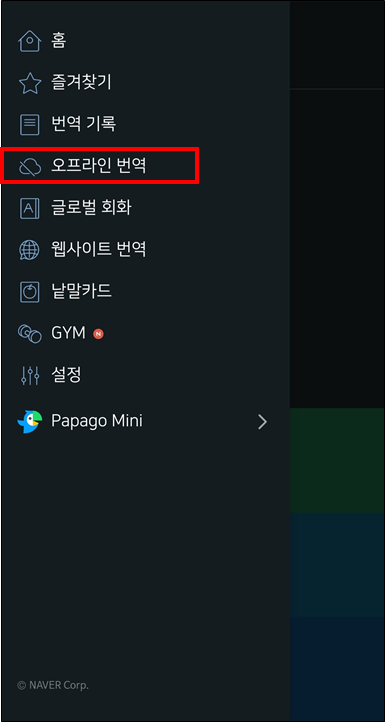
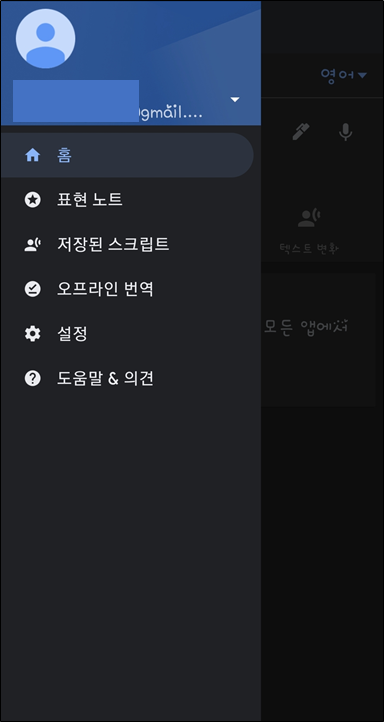
그 외 기능으로는 네이버 파파고와 구글 번역기 모두 오프라인 번역을 사용하실 수 있습니다. 오프라인 번역은 말 그대로 인터넷 이용 없이 번역을 사용하는 건데. 사전에 미리 오프라인 번역에 들어가서 원하는 해당 언어팩을 설치해두시면 인터넷이 없는 환경에서도 자유롭게 번역기를 이용하실 수 있어요. 영어랑 한국어는 기본적으로 미리 받아주시면 혹시 있을지 모르는 상황에 대비할 수 있을 것 같네요. 마지막으로 소개해드린 어플을 비교해서 알려드리겠습니다.
네이버 파파고 VS 구글 번역기
번역의 정확도
위에서도 계속 언급했듯이 번역의 정확도나 자연스러움은 파파고가 훨씬 좋습니다. 구글 번역기는 줄임말이나 유행어 같은 것들을 이상하게 번역해주는 반면 파파고는 국내에서 만들어진 거라 그런지 새로 생긴 유행어나 줄임말들이 빠른 시간 내 새로이 추가되기 때문에 그런 부분까지 알맞게 번역돼서 나옵니다.
기능
기능은,, 파파고가 좋은 것도 있고 구글 번역기가 좋은 것도 있어서 뭘 하나를 콕 집어서 말해드리기가 애매하네요. 개인적으로 이미지 번역은 파파고가 훨씬 깔끔하게 나오고 대화 번역 같은 경우는 구글 번역기에서 자동 대화 번역 기능도 있고 텍스트 음성 변환으로 듣는 것도 가능해서 회화가 필요한 상황이라면 저는 구글 번역기! 문서 번역이 시급한 경우는 파파고 번역기!
여기까지 대표 영어 해석기/영어 번역기인
네이버 파파고 번역기와 구글 번역기를 소개해드렸습니다!
도움이 되셨다면 하트와 구독
그럼 20000
'해외취업도전기 > 공부도우미' 카테고리의 다른 글
| Virtual Writing Tutor [버츄얼 라이팅 튜터] : 영어 문법 검사기 추천 (0) | 2021.07.28 |
|---|---|
| Language Learning with Netflix and YouTube : 크롬 웹스토어에서 다운받아 영어 공부하기 (0) | 2021.05.07 |
| 미드 프렌즈 대본 / 영어 자막 쉽게 구하는 법 (Feat. Subscene, Addic7ed) (1) | 2021.03.31 |
| 영어 필기체 변환 : 영어 필기체 연습 쉽게 하는 법! (2) | 2021.03.20 |
| [영어공부어플] 영어는 무료 어플 '케이크 Cake'로 공부해야 하는 이유 (1) | 2021.03.12 |